มุมมอง เหตุการณ์
แสดงเหตุการณ์และรูปภาพที่ลงทะเบียนเป็นรูปขนาดย่อ คุณสามารถแก้ไขข้อมูลของเหตุการณ์ที่ลงทะเบียน
คลิก เหตุการณ์(Event) ในเมนูโดยรวม เพื่อเปลี่ยนไปที่มุมมอง เหตุการณ์(Event)
 หมายเหตุ
หมายเหตุ
- สามารถแสดงมุมมอง เหตุการณ์(Event) ได้เฉพาะเมื่อเหตุการณ์ได้ถูกลงทะเบียนไว้ในมุมมอง ปฏิทิน(Calendar)
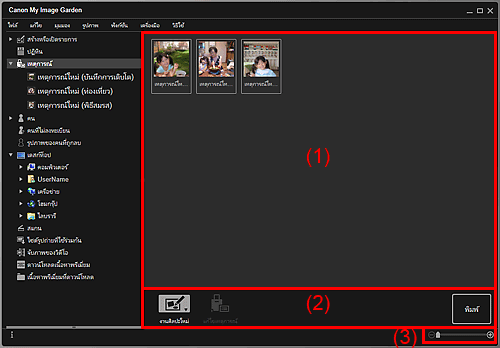
(1) บริเวณเหตุการณ์
แสดงรูปขนาดย่อของเหตุการณ์ที่ลงทะเบียนในมุมมอง ปฏิทิน(Calendar)
ดับเบิลคลิกเหตุการณ์เพื่อเปลี่ยนไปที่มุมมองรูปขนาดย่อของรูปภาพที่มีอยู่ในเหตุการณ์
 หมายเหตุ
หมายเหตุ
- เมื่อคุณเลือก ลบ(Delete) จากเมนูที่แสดงด้วยการคลิกขวาที่เหตุการณ์ หน้าต่างยืนยันการลบจะปรากฏขึ้น คลิก ใช่(Yes) เพื่อลบเหตุการณ์ออกจากมุมมอง เหตุการณ์(Event)
(2) ปุ่มการทำงาน
 งานศิลปะใหม่(New Art)
งานศิลปะใหม่(New Art)-
คุณสามารถสร้างรายการต่าง ๆ เช่น การจับแพะชนแกะ และบัตร โดยใช้รูปภาพที่ลงทะเบียนให้กับเหตุการณ์
เลือกรายการที่จะสร้างเพื่อแสดง ไดอะล็อกบ็อกซ์ เลือกหัวข้อและคนหลัก(Select Theme and Main People) หรือ ไดอะล็อกบ็อกซ์ เลือกหัวข้อ(Select Theme) ซึ่งคุณจะสามารถกำหนดหัวข้อ ฯลฯ ของรายการที่จะสร้าง
มุมมองจะเปลี่ยนไปที่ หน้าจอแก้ไข สร้างหรือเปิดรายการ(Create or Open Items) เมื่อตั้งค่าเสร็จแล้ว
 แก้ไขเหตุการณ์(Edit Event)
แก้ไขเหตุการณ์(Edit Event)- แสดง ไดอะล็อกบ็อกซ์ แก้ไขเหตุการณ์(Edit Event) ซึ่งคุณจะสามารถกำหนดชื่อเหตุการณ์ ประเภท และรูปภาพที่แสดงแทน
- พิมพ์(Print)
- แสดง ไดอะล็อกบ็อกซ์ การตั้งค่าการพิมพ์ ซึ่งคุณจะสามารถพิมพ์รูปภาพที่มีอยู่ในคนได้
(3) แถบตั้งค่าขนาดแสดงผล
 (ย่อ/ขยาย)
(ย่อ/ขยาย)- คลิก
 (ย่อ) หรือ
(ย่อ) หรือ  (ขยาย) เพื่อย่อหรือขยายขนาดการแสดงผล คุณยังสามารถเปลี่ยนแปลงขนาดการแสดงผลได้อย่างอิสระโดยการลากแถบเลื่อน
(ขยาย) เพื่อย่อหรือขยายขนาดการแสดงผล คุณยังสามารถเปลี่ยนแปลงขนาดการแสดงผลได้อย่างอิสระโดยการลากแถบเลื่อน

